Menu danh mục website hoặc cách gọi khác là Navigation thường ở trên đầu trang cùng hàng với logo hoặc ở ngay dưới logo. Tài liệu hướng dẫn này sử dụng website ThietKeWebRe.vn làm ví dụ. ThietKeWebRe.vn đang có 5 menu chính gồm: Menu Dịch vụ, Mẫu web, Bảng giá, Quy trình, Khách hàng. Trong mỗi Menu này có thể có các menu con được gọi là menu cấp 2, cấp 3.

Ví dụ khi dê chuột hoặc click vào Menu Mẫu web sẽ có nhiều danh mục con gọi là menu cấp 2.
Hướng dẫn chi tiết Quản lý Menu:
- Bước 1: Vào Appearance > Menu (Nếu phần quản trị là tiếng Việt thì sẽ là Giao diện > Menu)
Giao diện tiếng Việt:
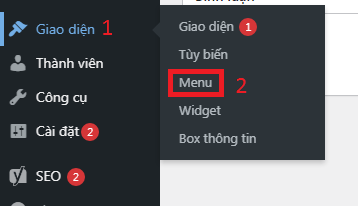
Giao diện tiếng Anh:
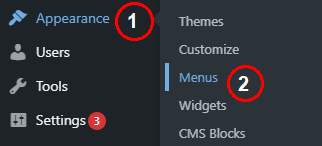
Giao diện xuất hiện như hình dưới. Thường website đa phần có 1 Menu và được đặt tên là Main Menu (Menu chính). Nếu có nhiều Menu bạn có thể click vào mục Chọn menu để sửa để chỉnh sửa cho từng loại Menu.
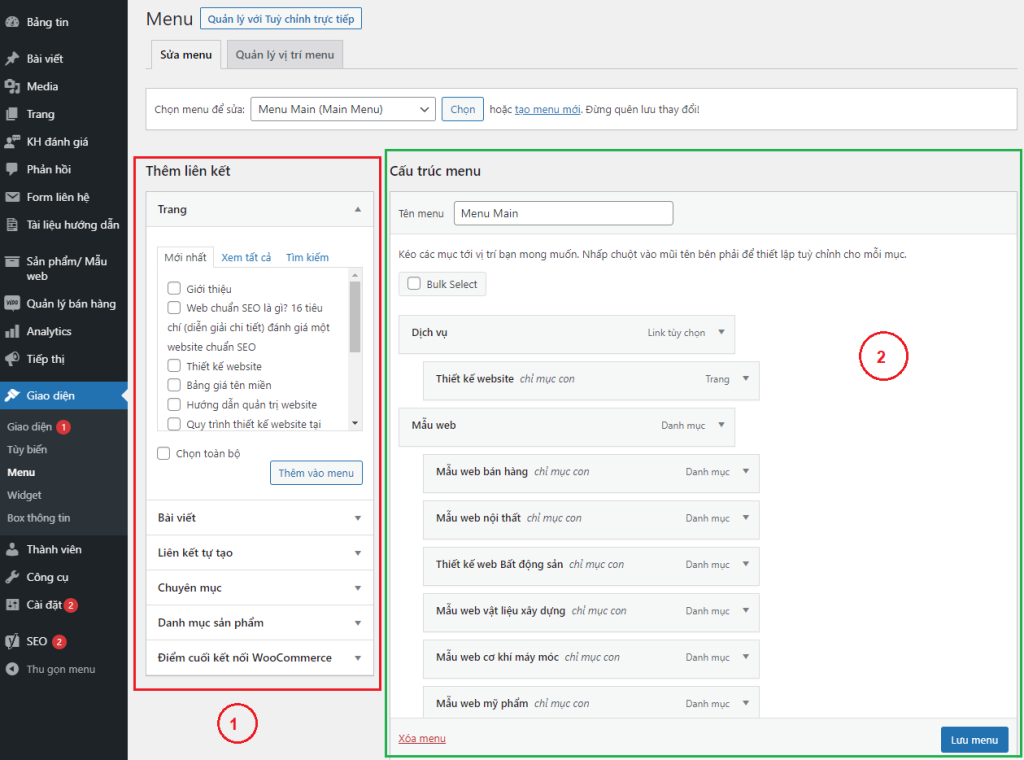
Mục 1: Gồm loại Menu phân như Trang (Pages), Bài viết (Posts), Liên kết tự tạo (Custom links), Chuyên mục (Categories), Danh mục sản phẩm (Product categories)
Lưu ý: Trường hợp đặc biệt là mục Liên kết tự tạo (hoặc Custom links) như trong khung màu xanh dương: đây là mục để bạn có thể tùy chỉnh link và tiêu đề Menu. Tại đây mục URL bạn nhập đường link cần dẫn đến. Tên đường dẫn (Link Text) bạn nhập Tên menu muốn hiển thị.
Nếu URL bạn muốn chỉ hiển thị Tên menu (khi click vào không mở ra 1 trang khác) thì bạn để dấu #
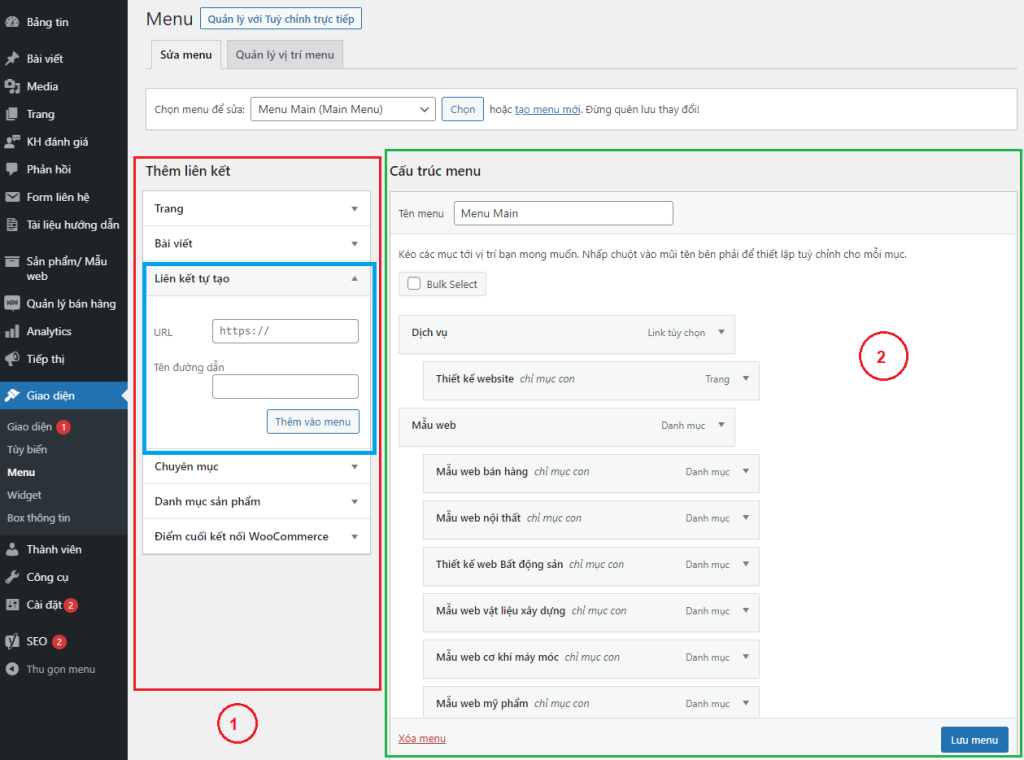
Mục 2: Là giao diện cho phép chỉnh sửa thứ tự, vị trí của Menu.
- Bước 2: Thêm, xóa, sửa, sắp xếp Menu
– Thêm Menu: Bạn muốn hiển thị mục nào trên thanh điều hướng bạn chỉ cần Tích vào ô vuông tương ứng sau đó nhấn Thêm vào Menu
Ví dụ muốn thêm Thiết kế website và Bảng giá tên miền vào thì chỉ cần tích chọn sau đó nhấn Thêm vào menu
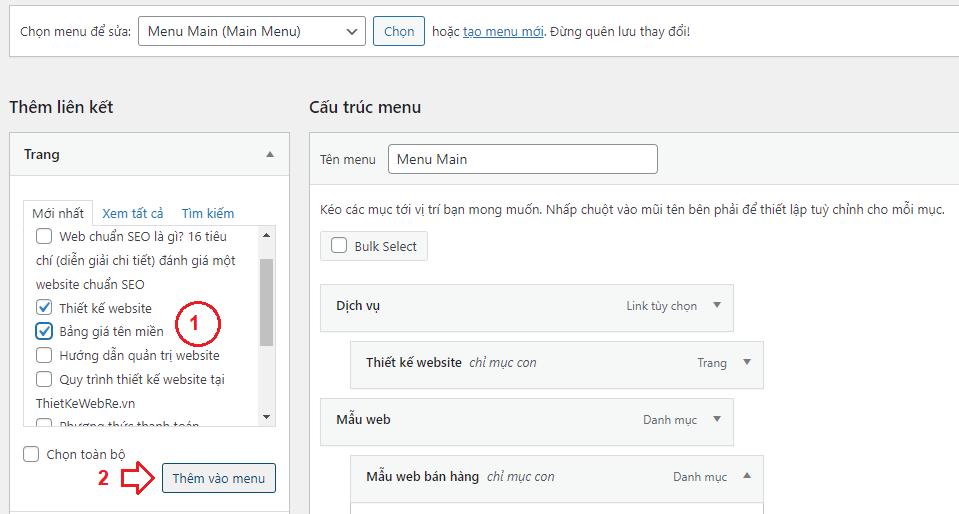
– Xóa menu (Menu đã thêm): Click vào mũi tên ở ngay Menu đã được thêm sẽ có chữ Xóa menu
– Sử tên menu: (Menu đã thêm): Click vào mũi tên ở ngay Menu đã được thêm sẽ có chỗ cho thay đổi Text Menu
– Sắp xếp menu: Ví dụ nếu muốn danh mục Thiết kế website là danh mục con của Dịch vụ thì chỉ cần kéo menu Mẫu web bán hàng lùi vào phía trong như hình là được. Nếu bạn muốn trong danh mục Thiết kế website có danh mục con thì bạn chỉ cần kéo danh mục con lùi vào phí bên phải 1 nấc là được.
- Bước 3: Xem lại và Lưu
Bạn nên xem lại một lượt rồi nhấn Lưu menu (Save) ở góc dưới cùng bên phải là hoàn thành.
